ფასების დაგეგმვა არის მოდულის საქონლის ბრძანება (საქონელი => ფასების დაგეგმვა), რომლის დანიშნულებაა მომხმარებელს ერთ ფორმაში აჩვენოს დაგეგმილი ფასები თარიღების მიხედვით და მისცეს საშუალება მოხერხებულად მოახდინოს უკვე დაგეგმილი ფასების ცვლილება სხვა ფორმებში (ფასების დადგენა, ფასების დადგენა (ფილიალი)) შესვლის გარეშე. ბრძანების ღილაკზე დაჭერის შემდეგ ეკრანზე გამოდის ფორმა "ფასების დაგეგმვა":
ფორმაში გამოდის ჩანართი "გეგმები". ჩანართი წარმოადგენს ცხრილს, ცხრილის ფილტრისათვის გამოიყენეთ თარიღის შუალედის ასარჩევი ელემენტი. ფორმის მარცხენა ნაწილში ინფორმაცია მოგვეწოდება გეგმის სტატუსის, ნომრის, მომხმარებლის, გეგმის შესრულების და გეგმის შექმნის დროის მიხედვით. ხოლო მარჯვენა ნაწილი განკუთვნილია თითოეული გეგმით განსაზღვრული საქონლის ჩამონათვალისა და დაგეგმილი ფასებისათვის.
ცხრილში თავიდან ყველა დაგეგმილ ფასს აქვს სტატუსი "პროექტი", მისი შეცვლა შეიძლება კონტექსტური მენიუდან:
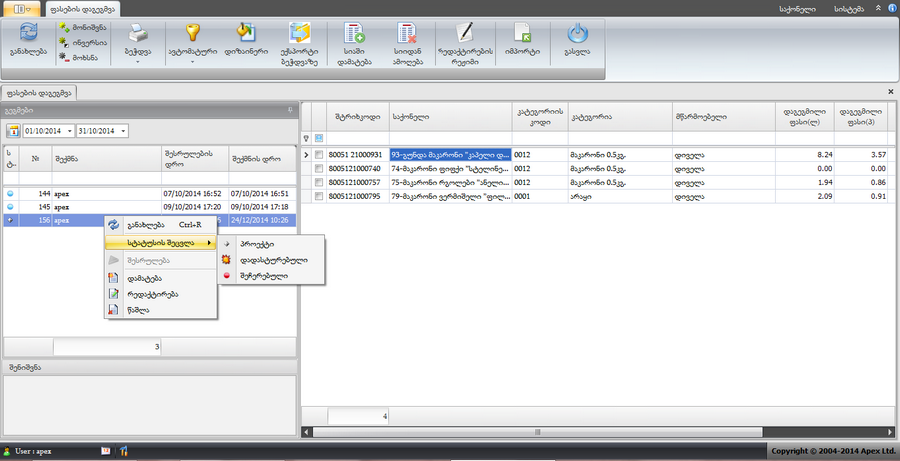
სტატუსის შესაცვლელად ვიყენებთ კონტექსტური მენიუს ბრძანებას "სტატუსის შეცვლა" და ვუთითებთ ბრძანებას "დადასტურებული", ამის შედეგად მენიუში გააქტიურდება ბრძანება "შესრულება", მისი გამოყენების შემდეგ ცხრილში სტატუსის სვეტში "პროექტი" შეიცვლება და გახდება "შესრულებული" (წინ გაჩნდება ცისფერი ბურთულა). აღნიშნული ოპერაციის შესრულების შემდეგ, მომხმარებელს უკვე შეეძლება დაგეგმილი ფასით მოახდინოს იმ საქონლის საცალო რეალიზაცია, რომელიც ჩანს ფორმაში "ფასების დაგეგმვა" (როცა ჩანართში "გეგმები" დავდგებით "შესრულებული" სტატუსის მქონე ჩანაწერზე). თუ დაგეგმილ თარიღამდე გვსურს ოპერაციის შესრულება, ჯერ ვირჩევთ მენიუდან სტატუსს ,,დადასტურებული“, ხოლო შემდეგ სტატუსს "შესრულება", შედეგად შეიცვლება ფასები გეგმის მიხედვით შესრულების მომენტიდან. ოპერაციის შესაჩერებლად, მარცხენა მხარეს, კონკრეტულ გეგმაზე გამოიძახეთ კონტექსტური მენიუ და მიუთითეთ სტატუსი ,,შეჩერებული“.
ფორმას "ფასების დაგეგმვა" აქვს მენიუს ზოლი შემდეგი ბრძანებებით:
ფორმაში მოქმედებების შესრულება შესაძლებელია მენიუს ბრძანებების გამოყენებით:
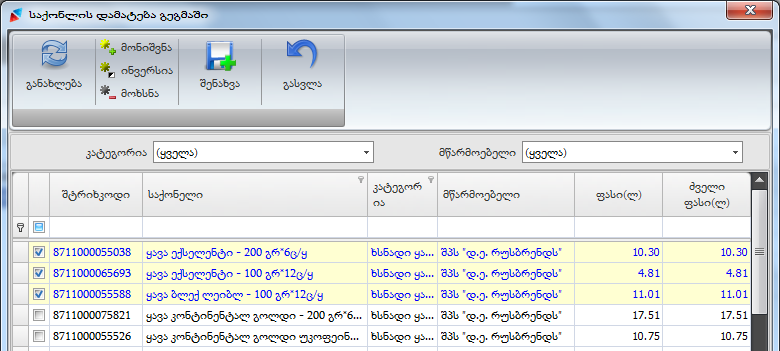
ფორმას აქვს ორი სვეტი:
კატეგორია (Combo box)-ირჩევენ კატეგორიას, რომლის მიხედვითაც შემდეგ გაიფილტრება ცხრილი;
მწარმოებელი (Combo box)- მწარმოებლის არჩევით ცხრილში დარჩება, მხოლოდ ამ მწარმოებლის მიერ გამოშვებული საქონელი;
მონიშნეთ ცხრილში საქონელი (Space კლავიშის საშუალებით ან მენიუს ბრძანებაზე "მონიშვნა" დაჭერით) შემდეგ გამოიყენეთ ბრძანება "დამატება", ყველა მონიშნული საქონელი დაემატება "ფასების დაგეგმვის" ფორმაში კონკრეტული გეგმის პროექტს;
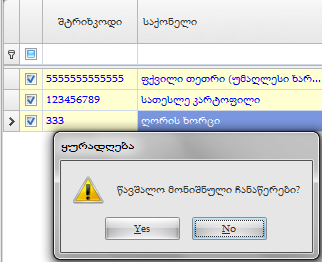
დადასტურების შემთხვევაში (Yes) საქონელი ამოიშლება სიიდან;
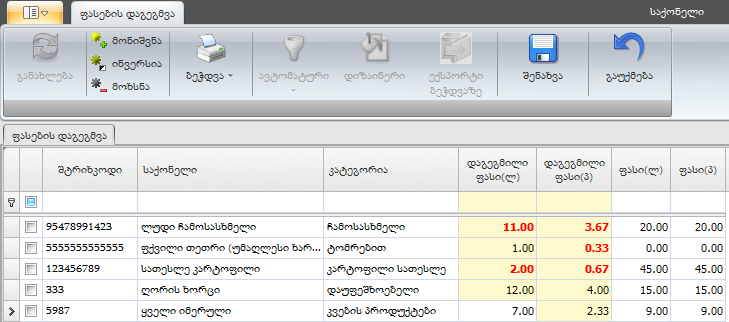
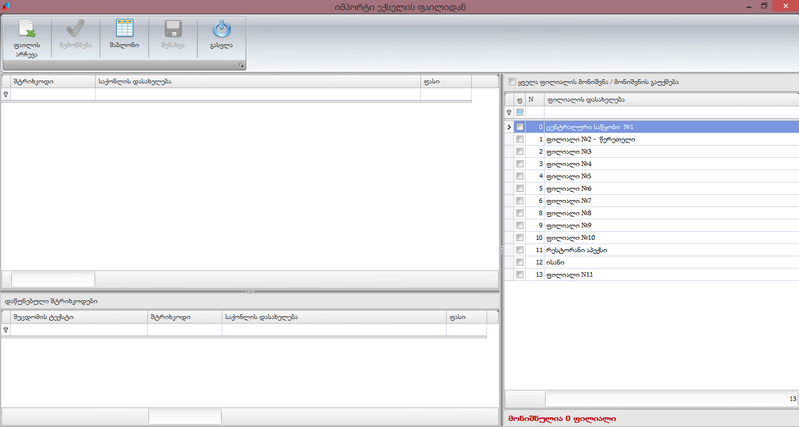
ფორმაში განლაგებულია ბრძანებები:
იხილეთ აგრეთვე:
|
Copyright (c) 2016. All rights reserved.
|
|
რას ფიქრობთ ამ თემაზე? მოსაზრების გაგზავნა!
|